在Windows XP系统中,用户可能会遇到与IP地址相关的错误提示,这些问题通常会影响网络连接的稳定性,本文将详细分析XP运行IP报错的常见原因、解决方法及预防措施,帮助用户快速排查并解决问题。
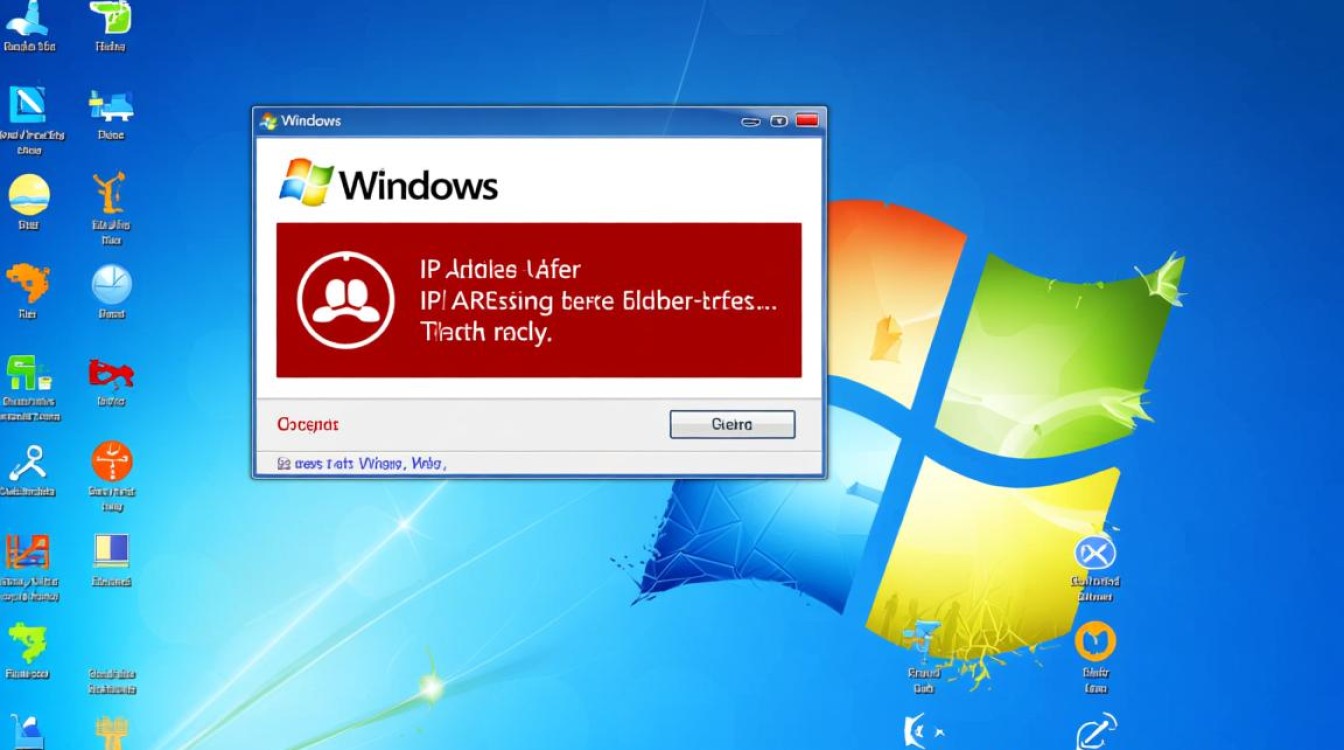
常见IP报错类型及表现
Windows XP系统中的IP报错通常表现为“IP地址冲突”“无法获取IP地址”或“无效的IP配置”等提示,当用户尝试连接网络时,系统可能会弹出“本地连接有IP地址冲突”的警告,导致网页无法打开或网络频繁中断,这类错误通常与DHCP服务故障、IP地址重复或网络配置错误有关。
错误原因分析
- DHCP服务异常:XP系统默认通过DHCP自动获取IP地址,若路由器或DHCP服务器故障,可能导致无法分配有效IP。
- IP地址冲突:局域网内多台设备使用了相同IP地址,会触发冲突报错。
- 网络配置错误:手动设置IP时,子网掩码或默认网关配置不当,会导致网络无法通信。
- 系统文件损坏:TCP/IP协议栈文件损坏或驱动程序异常,也可能引发IP报错。
解决方法
重启路由器和电脑
简单的重启操作可以解决临时性服务故障,先关闭路由器电源,等待30秒后重新启动,再重启电脑,检查网络是否恢复。
释放并续租IP地址
通过命令行释放当前IP并重新获取:

- 点击“开始”→“运行”,输入
cmd,回车。 - 依次输入
ipconfig /release和ipconfig /renew,观察是否获取到有效IP。
检查IP冲突
- 在“运行”中输入
cmd,输入arp -a查看局域网内IP绑定情况。 - 若发现重复IP,需修改设备的静态IP或启用路由器的DHCP地址池管理功能。
重置TCP/IP协议栈
- 打开命令提示符,输入
netsh int ip reset resetlog.txt,重启电脑后系统会自动修复协议栈。
更新或重装网卡驱动
右键点击“我的电脑”→“管理”→“设备管理器”,展开“网络适配器”,卸载网卡驱动后重启系统,Windows XP会自动重新安装驱动。
预防措施
- 启用DHCP服务:在路由器设置中确保DHCP功能开启,避免手动分配IP冲突。
- 固定IP地址:对于需要长期连接的设备,可在路由器中设置DHCP保留,避免IP动态分配冲突。
- 定期更新系统:安装最新的系统补丁和驱动程序,减少因兼容性问题导致的报错。
相关问答FAQs
Q1: 为什么每次开机后都需要手动修复IP地址?
A1: 可能是DHCP服务不稳定或网卡驱动兼容性问题,建议更新网卡驱动,或在路由器中设置较长的DHCP租期(如24小时),减少频繁分配IP的情况。
Q2: 提示“IP地址已在使用中”但无法找到冲突设备怎么办?
A2: 可以通过路由器管理界面查看已连接设备的MAC地址和IP绑定列表,禁用可疑设备,启用路由器的“ARP绑定”功能,将IP与MAC地址静态绑定,可有效避免冲突。
